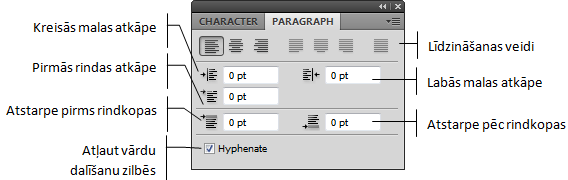Adobe Photoshop CS5
5. ATTĒLA APSTRĀDE
5.2. Teksta formatēšana
4.2.1. Teksta pievienošana
Lai pievienotu attēlam tekstu:
- izvēlas piemērotu teksta rīku:
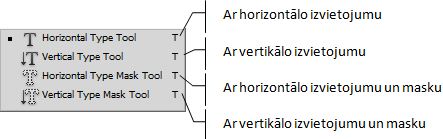
- izvēlas vietu uz attēla, kur ievadīt tekstu un izpilda klikšķi;
- ievada tekstu, piemēram:

Horizontālajos izvietojumos rakstzīmes atradīsies viena otrai blakus, bet vertikālajos – viena zem otras:

Ja tiks izmantota maska, pārējais attēls, kas nebūs tikko uzrakstītais teksts, tiks noklāts ar masku, bet attēla saturs teksta kontūras iekšpusē – atlasīts, piemēram:

Šādi iegūtu tekstu var atlasīt dublēt citā dokumentā, piemēram:

4.2.2. Teksta dublēšana
Lai tekstu varētu dublēt, izvēlas teksta rīku ![]() un veic visa teksta vai tā daļas atlasi, piemēram:
un veic visa teksta vai tā daļas atlasi, piemēram:

Teksta dublēšanai var izmantot:
- komandu Edit / Copy;
- konteksta komandu Copy;
- taustiņu kombināciju Crtl + C.
Tā kā katrs no tekstiem veidojas savā slānī, visa teksta dublēšanai var izmantot arī slāņu dublēšanu.
4.2.3. Teksta pārvietošana
Tekstu var pārvietot, ja ir izvēlēts:
- teksta rīks
 .
.
Tad peles rādītāju novieto ārpus teksta, līdz tas maina formu uz , un pārvelk tekstu citā vietā, piemēram:
, un pārvelk tekstu citā vietā, piemēram:
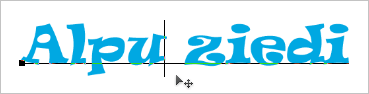
- pārvietošanas rīks
 .
.
Tad peles rādītāju novieto pie teksta rāmīša, līdz tas maina formu uz ![]() un pārvelk to citā vietā, piemēram:
un pārvelk to citā vietā, piemēram:

Tā kā katrs no tekstiem veidojas savā slānī, lai pārvietotu visu tekstu, var pārvietot pašu slāni.
4.2.4. Teksta dzēšana.
Lai dzēstu teksta daļu:
- izvēlas teksta rīku
 ;
; - veic teksta atlasi;
- piespiež taustiņu Delete.
Tā kā katrs no tekstiem veidojas savā slānī, lai dzēstu visu tekstu, dzēš slāni, kurā tas atrodas.
4.2.5. Teksta līdzināšana
Teksta izvietojuma veidu izvēlas tūlīt pēc teksta rīka ![]() izvēles vadības panelī. Tajā pieejami trīs izvietojuma veidi attiecībā pret teksta rakstīšanas sākumpunktu (mazais melnais kadrātiņš):
izvēles vadības panelī. Tajā pieejami trīs izvietojuma veidi attiecībā pret teksta rakstīšanas sākumpunktu (mazais melnais kadrātiņš):
 (Left align text) – pie sākumpunkta atrodas teksta sākums:
(Left align text) – pie sākumpunkta atrodas teksta sākums:

 (Center text) – pie sākumpunkta atrodas teksta vidus:
(Center text) – pie sākumpunkta atrodas teksta vidus:

 (Right align text) – pie sākumpunkta atrodas teksta beigas:
(Right align text) – pie sākumpunkta atrodas teksta beigas:

Izvietošanas veidu var mainīt arī jau uzrakstītam tekstam, ja ir izvēlēts teksta rīks ![]() .
.
4.2.6. Teksta formatēšana.
Teksta formatēšanu veic, kad ir izvēlēts teksta rīks ![]() , izmantojot:
, izmantojot:
- parametru joslu;
- paneļus Char un Paragraph.
Parametru joslā var:
![]()
- ar pogu
 (Toogle text orientation) var mainīt teksta izvietojuma veidu no horizontāla uz vertikālu un otrādi;
(Toogle text orientation) var mainīt teksta izvietojuma veidu no horizontāla uz vertikālu un otrādi; - sarakstā Set the font family var izvēlēties rakstzīmju fontu:
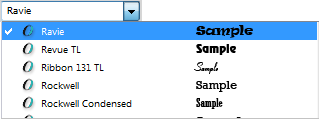
Lai izvēlētajā fontā tiktu attēloti arī latviešu burti ar diakritiskajām zīmēm (ā, č, ņ, š u.c.), jāizvēlas True Type (TT) fonti, piemēram:

- sarakstā Set the font style vienīgais teksta stils, kas tiek piedāvāts ir Regular;
- tekstlodziņā Set the font size var ievadīt vai no saraksta izvēlēties rakstzīmju lielumu:
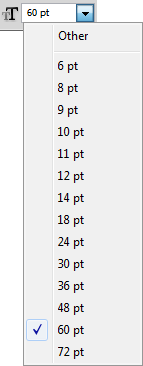
- sarakstā Set the anti-aliasing method var izvēlēties metodi, kāda tiks izmantota teksta samazināšanai (palielināšanai):
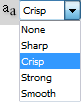
- ar pogu Set the text color var atvērt teksta krāsas izvēles dialoglodziņu un norādīt nepieciešamo krāsu:
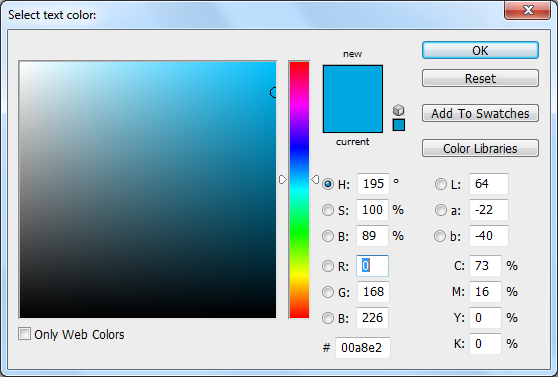
- ar pogu
 (Create warped text) atver dialoglodziņu Warp Text, kurā var iestatīt teksta izliekumu:
(Create warped text) atver dialoglodziņu Warp Text, kurā var iestatīt teksta izliekumu:
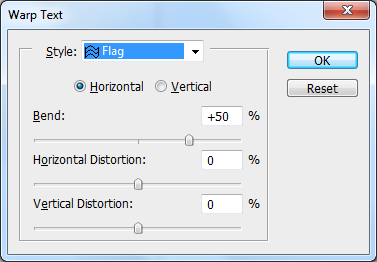
- sarakstā Style var izvēlēties izliekuma formu:
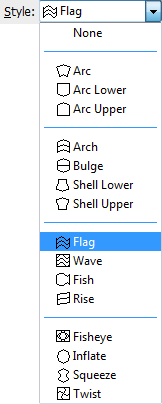
- horizontālo (
 ) vai vertikālo (
) vai vertikālo ( ) izvietojumu:
) izvietojumu:
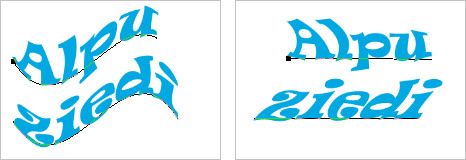
- izliekuma pakāpi procentos – Bend:

- horizontālo izliekumu Horizontal Distortion, piemēram:
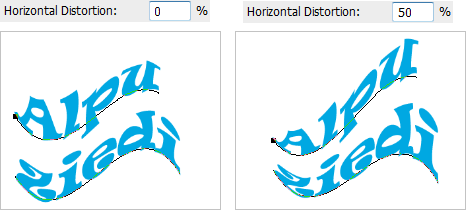
- vertikālo izliekumu Vertical Distortion, piemēram:
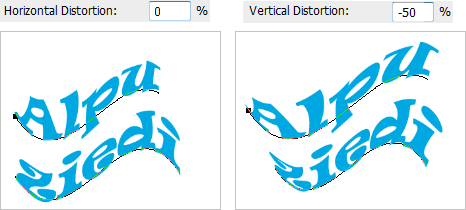
- piespiežot pogu
 (Toogle the Character and Paragraph panels), var atvērt teksta formatēšanas paneļus;
(Toogle the Character and Paragraph panels), var atvērt teksta formatēšanas paneļus; - izdarītās izmaiņas var apstiprināt, piespiežot pogu
 (Cancel any current edits);
(Cancel any current edits); - izdarītās izmaiņas var atcelt , piespiežot pogu
 (Cancel any current edits).
(Cancel any current edits).
Teksta formatēšanas paneļa Character iespējas
Panelī Character iespējams mainīt atlasītā teksta objekta noformējumu:
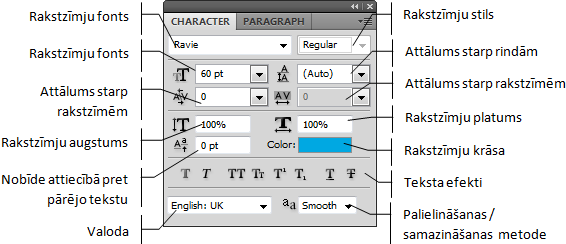
Teksta efekti:
 (Faux Bold) – treknraksts;
(Faux Bold) – treknraksts; (Faux Italic) – slīpraksts;
(Faux Italic) – slīpraksts; (All Caps) – lielie burti;
(All Caps) – lielie burti; (Small Caps) – mazie burti kā samazināti lielie;
(Small Caps) – mazie burti kā samazināti lielie; (Superscript) – augšējais indekss;
(Superscript) – augšējais indekss; (Subscript) – apakšējais indekss;
(Subscript) – apakšējais indekss; (Underline) – pasvītrojums;
(Underline) – pasvītrojums; (Strikethrough) – caursvītrojums.
(Strikethrough) – caursvītrojums.
Teksta formatēšanas paneļa Paragraph iespējas
Panelī Paragraph iespējams mainīt atlasītā teksta objekta rindkopu noformējumu: